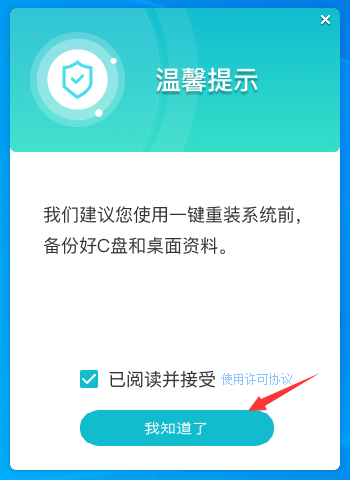美图秀秀电脑端抠图换背景要如何操作?下载
美图秀秀在移动端很多人使用,但是现在的电脑端也有不少的用户在使用,有着很多的功能和工具,近期就有用户在咨询说美图秀秀电脑端抠图换背景要如何操作,那么针对这个问题,本期知识兔小编就来和大伙讲解一下方法,一起来看看吧。
美图秀秀电脑端抠图换背景教学
1、电脑打开最新版的美图秀秀软件以后,点击右上角的“打开”然后知识兔将图片导入。
2、比如知识兔小编导入了这样一张图片,此时的背景色为白色,如果知识兔想要更换为黑色背景怎么办。
3、然后知识兔就要点击软件最上方的“抠图”工具。
4、接着在新页面左侧选择一种抠图工具,目前分为手动抠图、自动抠图以及形状抠图等,至于选择哪种要看图片的类型了来做选择了,简单的抠图通过自动抠图即可。
5、比如知识兔小编选择了自动抠图,然后知识兔在需要抠取的部位用鼠标划一下,这样就会将所有需要抠取的部分用虚线框起来,图形边界线条不要太复杂就比较容易抠。
6、最后点击页面底部的“换背景”。
7、并且知识兔在纯色背景中找到黑色背景或者其他颜色。
8、知识兔点击选中以后原图片的背景就被更改为黑色了,效果见下图。
以上内容便是美图秀秀电脑端抠图换背景的操作步骤,本期的内容就分享到这里,更多优质的教程尽在知识兔。
下载仅供下载体验和测试学习,不得商用和正当使用。
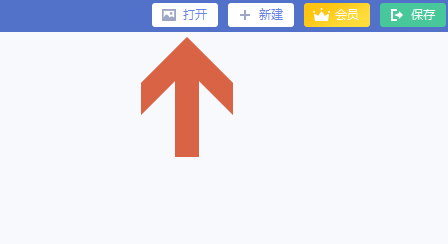
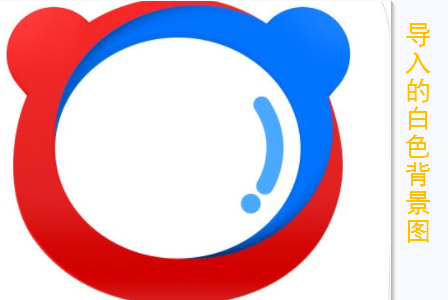
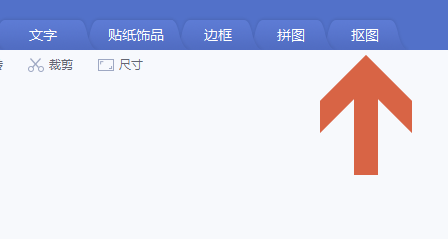
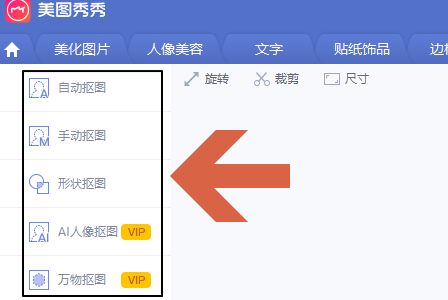
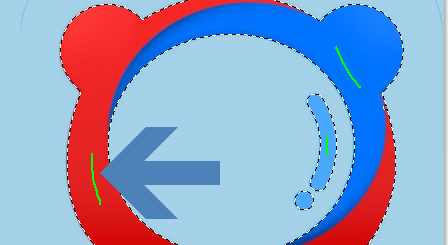
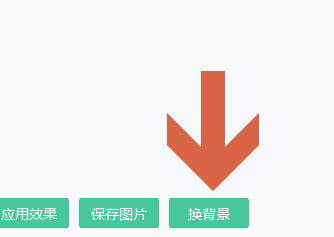
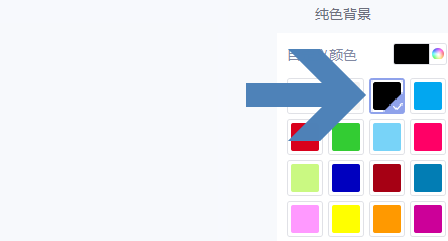
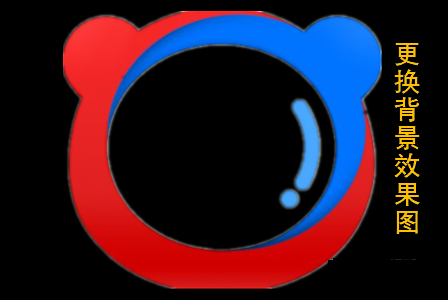

![PICS3D 2020破解版[免加密]_Crosslight PICS3D 2020(含破解补丁)](/d/p156/2-220420222641552.jpg)